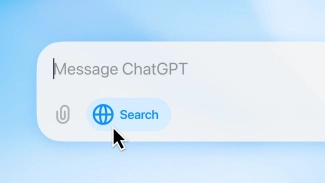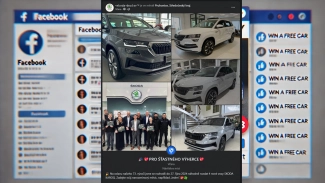Při připojení k wifi síti a uložení jejího hesla se ve Windows 10 můžete následně k této síti s vaším počítačem kdykoliv automaticky připojit bez nutnosti opětovného zadávání přístupových údajů. To je sice na jednu stranu užitečné, avšak pokud se delší dobu připojujete k různým wifi sítím (například doma, v práci, u známých, apod.), pak si již nemusíte pamatovat hesla ke všem těmto sítím.
Pokud byste chtěli k některé z vámi využívaných wifi sítí připojit další zařízení a již si nepamatujete heslo, můžete jej poměrně snadno zjistit ve vašem stávajícím počítači, který je k dané síti připojený.
Jak zjistit heslo na wifi
1) Přejděte do Nastavení systému Windows přes ikonu v menu Start, případně stiskněte kombinaci kláves „Win+I“.

2) V nastavení zvolte položku „Síť a Internet“

3) Následně v sekci „Stav“ odrolujte myší či posuvníkem níže a zvolte položku „Centrum síťových připojení a sdílení“.

4) V okně „Centrum síťových připojení a sdílení“ klikněte na název wifi sítě, k níž jste připojení.

5) V nově otevřeném okně „Wi-Fi – stav“ klikněte na tlačítko „Vlastnosti bezdrátového připojení“.

6) V dalším okně, zobrazujícím vlastnosti bezdrátové sítě, přejděte na kartu „Zabezpečení“.

7) Na kartě „Zabezpečení“ zatrhněte volbu „Zobrazit znaky“, nacházející se pod položkou „Klíč zabezpečení sítě“.

8) Nyní je v řádku „Klíč zabezpečení sítě“ zobrazena kompletní podoba hesla (klíče) pro přístup k wifi síti. Tento klíč můžete následně použít k přihlášení k dané bezdrátové síti z dalšího zařízení.